
Sisältö
Vakaan online-yhteyden varmistamiseksi pelisession aikana voit käyttää Wi-Fi-yhteyttä ja mobiilidataa samanaikaisesti ROG Phone 3 -laitteessasi. Tätä puhelimen ominaisuutta kutsutaan nimellä HyperFusion ja se voidaan ottaa käyttöön laitteen mobiili-asetuksista.
Asus ROG Phone 3 on lippulaivalaatuinen älypuhelin, joka julkaistiin tänä vuonna. Se on tehokas laite, joka pystyy käsittelemään mitä tahansa peliä suuremmilla kehysnopeuksilla laitteistokomponenttiensa, kuten Snapdragon 865+ -sirun, 16 Gt RAM-muistin, 512 Gt tallennustilan ja 144 Hz: n virkistystaajuuden AMOLED-näytön ansiosta. Jos olet mobiilipelaaja, sinun kannattaa harkita tämän mallin hankkimista.
Wi-Fi- ja matkapuhelintietojen käyttö samanaikaisesti Asus ROG Phone 3 -laitteessa
Joissakin tapauksissa puhelin yhdistetään Wi-Fi-verkkoon, jolla on epävakaa yhteysnopeus tai korkea viive. Tänä aikana et voi nauttia suosikkipelien, kuten PUBG Mobilen tai COD Mobilen, pelaamisesta. Tämän estämiseksi voit käyttää puhelimesi HyperFusion-ominaisuutta, jonka avulla laite voi käyttää mobiilidataa ja Wi-Fi-yhteyttä parantamaan Internet-yhteyden laatua.
Kytke HyperFusion päälle ROG-puhelimessasi
HyperFusionin avulla laite voi käyttää mobiilidatayhteyttä ja Wi-Fi-yhteyttä samanaikaisesti. Näin voit tehdä sen.
Tarvittava aika: 2 minuuttia.
Mobiilidatan ja Wi-Fi-yhteyden käyttäminen samanaikaisesti
- Napauta Asetukset
Voit tehdä tämän pyyhkäisemällä ylös aloitusnäytöltä ja napauttamalla sitten Asetukset-kuvaketta.
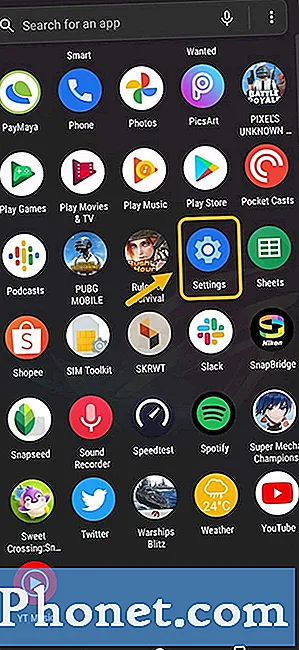
- Napauta Verkko ja Internet.
Voit käyttää puhelimesi Internet-asetuksia täältä.
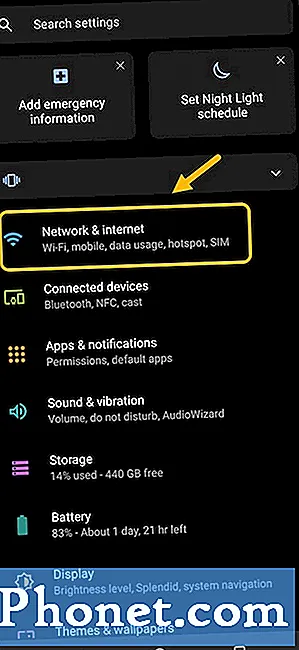
- Napauta Wi-Fi.
Tässä voit käyttää puhelimesi Wi-Fi-asetuksia.
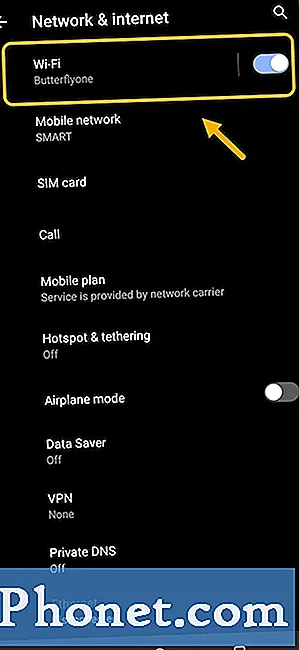
- Napauta Mobile Assistant.
Tämän avulla voit käyttää mobiilidatan lisäasetuksia.
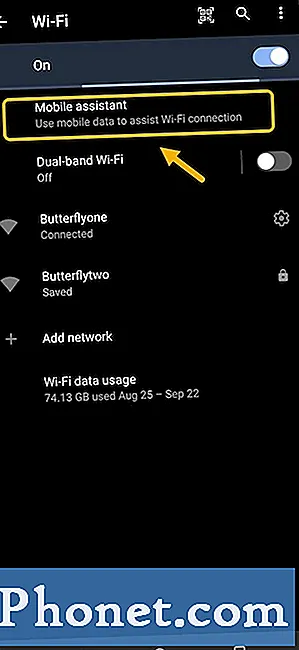
- Kytke HyperFusion-kytkin päälle.
Tämä integroi mobiilidatasi Wi-Fi-yhteyteen.
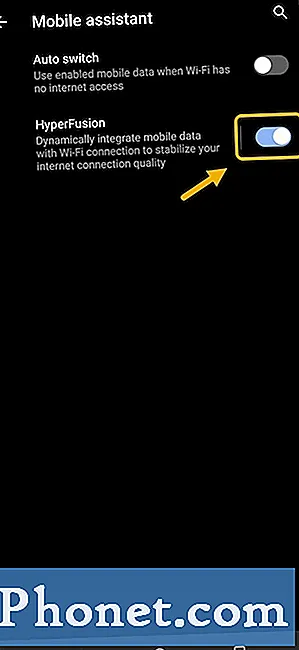
Huomaa, että kun otat tämän ominaisuuden käyttöön, käytät puhelimesi mobiilidatatilausta.
Mobiilidatan ja Wi-Fi-yhteyden samanaikaisen käytön etu ROG Phone 3: ssa
Jos saat huonoja ping-tuloksia pelatessasi suosikkipeliäsi, vaikka olet jo valinnut lähimmän pelipalvelimen, ongelma voi olla internetyhteytesi. Jos et pysty vaihtamaan toiseen Wi-Fi-verkkoon, puhelimen HyperFusion-ominaisuuden käyttäminen parantaa yhteyden laatua.
Suoritettuasi yllä luetellut vaiheet, voit käyttää Wi-Fi- ja mobiilidataa samanaikaisesti ROG Phone 3 -laitteessasi.
Vieraile TheDroidGuy Youtube -kanavallamme saadaksesi lisää vianetsintävideoita.
Lue myös:
- Sovellusten horrostila ROG Phone -puhelimessa 3


